ዝርዝር ሁኔታ:
- ደረጃ 1 ሰፊው አጠቃላይ እይታ
- ደረጃ 2 ቅድመ -ሁኔታዎች
- ደረጃ 3 በፒጋሜ ዜሮ ውስጥ ‹ሰላም ዓለም›
- ደረጃ 4 ተዋናይዎን መሳል
- ደረጃ 5 ተዋናይውን ይቆጣጠሩ
- ደረጃ 6 - ትራኩን መገንባት
- ደረጃ 7 የመኪና አደጋ
- ደረጃ 8 ጨዋታውን በ Raspberry Pi ላይ ያሂዱ
- ደረጃ 9: አሸንፈዋል?
- ደረጃ 10 መደምደሚያ

ቪዲዮ: የመጀመሪያውን የእሽቅድምድም ጨዋታዎን ይፍጠሩ 10 ደረጃዎች

2024 ደራሲ ደራሲ: John Day | [email protected]. ለመጨረሻ ጊዜ የተሻሻለው: 2024-01-30 07:32
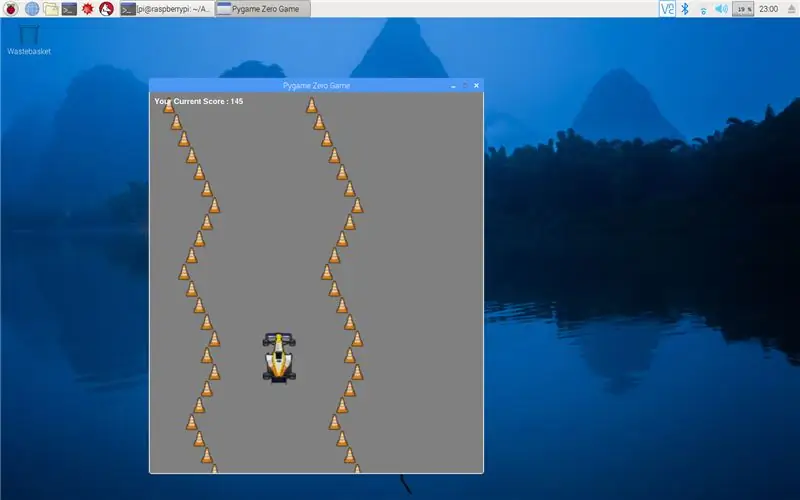

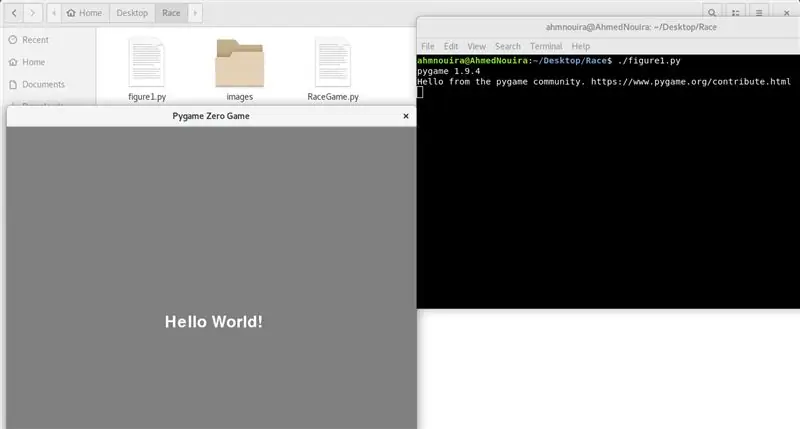
አንዳንድ የ Python ኮድ ከሠሩ እና በፒጋሜ ዜሮ ላይ ሊኖርዎት የሚችል ጨዋታ ለመጻፍ ከፈለጉ።
በዚህ መማሪያ ውስጥ እኛ ቀላል የእሽቅድምድም ጨዋታ እንጽፋለን።
ደረጃ 1 ሰፊው አጠቃላይ እይታ
የፒጋሜ ሞጁል በፓይዘን ውስጥ ጨዋታዎችን ለመፃፍ የሚያግዙ ብዙ ተግባሮችን ያክላል።
እነዚያን ሁሉ የጨዋታ ቀለበቶች ለማድረግ እና የፕሮግራም አወቃቀርዎን ለማዋቀር አስቸጋሪ ሂደቱን ለመዝለል ፒጋሜ ዜሮ አንድ እርምጃ ወደፊት ይሄዳል።
ፒጋሜ ዜሮ በ Raspberry Pi ወይም በማንኛውም የሊኑክስ ማሽን ላይ የኮምፒተር ጨዋታዎችን መጻፍ ለሚፈልግ ለማንኛውም ትልቅ ምርጫ ነው።
ያስፈልግዎታል:
- Linux OS ን የሚያሄድ ማሽን
- የፓይዘን ፕሮግራም ለመፃፍ አርታኢ
- የቁልፍ ሰሌዳ
- አንዳንድ ምናብ
ፋይሎች ፦
github.com/AhmNouira/- ውድድር-ጨዋታ
ደረጃ 2 ቅድመ -ሁኔታዎች
በመጀመሪያ የእኔን ላፕቶፕ በኡቡንቱ 18.04 OS እጠቀማለሁ። ከዚያ በደረጃ 8 ላይ ጨዋታውን በ Raspberry Pi ላይ እናካሂዳለን።
በዚህ ማጠናከሪያ ትምህርት ከመቀጠልዎ በፊት እንደ ሱዶ ልዩ መብቶች እንደ ተጠቃሚ መግባቱን ያረጋግጡ።
ለፓይዘን 3 ቧንቧ መጫን
የሚከተለውን ትዕዛዝ በመጠቀም የጥቅል ዝርዝሩን በማዘመን ይጀምሩ
sudo ተስማሚ ዝመና
ለ Python 3 ቧንቧ ለመጫን የሚከተለውን ትእዛዝ ይጠቀሙ-
sudo apt install python3-pip
የቧንቧውን ስሪት በመፈተሽ መጫኑን ያረጋግጡ
pip3 -ተገላቢጦሽ
ፒጋሜ ዜሮን በመጫን ላይ
pip3 ጫን pgzero -ተጠቃሚ
ይህ ደግሞ Pygame ን ይጭናል። ቅድመ-የተጠናቀረ የፒጋሜ ጥቅሎች
ስለዚህ በጉዞዎ ውስጥ የመጀመሪያው እርምጃ የ Python 3 IDLE ን ወይም የሚወዱትን የፓይዘን አርታዒን መክፈት ይሆናል።
ደረጃ 3 በፒጋሜ ዜሮ ውስጥ ‹ሰላም ዓለም›
በነባሪ ፣ የፒጋሜ ዜሮ መስኮት በ 800 ፒክሰሎች ስፋት በ 600 ፒክሰሎች ከፍታ ይከፈታል። ማበጀት ይችላሉ
የመስኮትዎ መጠን ፣ WIDTH = 700 HIGH = 800 ን ካካተቱ ሊያቀናብሯቸው የሚችሏቸው ሁለት አስቀድሞ ተለዋዋጮች አሉ።
ፒጋሜ ዜሮ የጨዋታውን ዑደት በመደበኛነት የሚያከናውን የቅድመ -የተገለጹ ተግባሮችን ይሰጣል-
ስዕል () ተግባር
በፒቶን ውስጥ አንድን ተግባር በተለምዶ እንደምንገልፀው ይህንን ተግባር በፕሮግራማችን ውስጥ ልንጽፍ እንችላለን።
ፒጋሜ ዜሮ እንደ ፓይዘን ተመሳሳይ የቅርፀት ደንቦችን ይከተላል ፣ ስለዚህ ኮድዎን በትክክል ለማስገባት ጥንቃቄ ማድረግ ያስፈልግዎታል።
#!/usr/bin/python3 # አስተርጓሚውን ያዘጋጁ
pgzrun # አስመጪ pgzero ሞዱል WIDTH = 700 # የመስኮቱ ስፋት HEIGHT = 800 # የዊንዶው ዲፍ ስዕል (): # ፒጋሜ ዜሮ መሳል ተግባር ማያ ገጽ። ((128 ፣ 128 ፣ 128)) # ማያ ገጹን በ RGB ይሙሉ የቀለም ማያ ገጽ።
በመጀመሪያ የፕሮግራም ፋይልዎን ማስቀመጥ እና ስም መስጠት ያስፈልግዎታል።
ከዚያ የተርሚናል መስኮት ይክፈቱ ፣ ወደ ፋይል ቦታዎ ይሂዱ እና ይተይቡ
./.py
ደረጃ 4 ተዋናይዎን መሳል
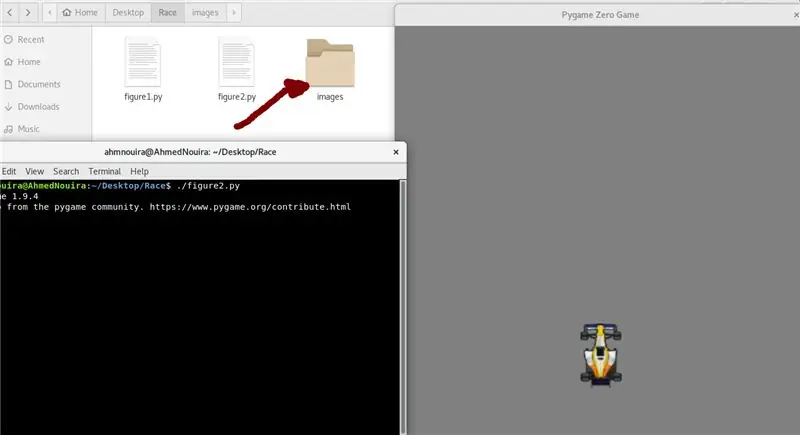
አሁን የእኛ የመድረክ ስብስብ አለን ፣ ተዋናዮቻችንን መፍጠር እንችላለን ፣ እነሱ በፒጋሜ ዜሮ ውስጥ ተለዋዋጭ ነገሮች ናቸው።
በፕሮግራሙ አናት ላይ በመተየብ ተዋናይ መጫን እንችላለን-
መኪና = ተዋናይ ("ሩጫ")
በፒጋሜ ዜሮ ውስጥ ምስሎቻችን ከፕሮግራማችን ፋይል ቀጥሎ ምስሎች በተባሉት ማውጫ ውስጥ መቀመጥ አለባቸው። እሱ ጂአይኤፍ ወይም የጄፒጂ ፋይል ሊሆን ይችላል ፣ ግን ያ የፋይል ዓይነት ጥሩ ጥራት ያላቸው ምስሎችን በግልፅ መረጃዎች ስለሚሰጥ ምስሎችዎ የ-p.webp
በመተየብ ቦታውን በማያ ገጹ ላይ ማዘጋጀት ይችላሉ-
car.pos = 350, 560
ከዚያ በኋላ በእኛ የስዕል () ተግባር ውስጥ መተየብ እንችላለን
car.draw () # የእኛን መኪና መኪና በተገለጸው ቦታ ይሳሉ
ሙሉ ፕሮግራሙ እንደዚህ ይሆናል -
#!/usr/bin/python3
አስመጣ pgzrun WIDTH = 700 # የመስኮቱ ስፋት HEIGHT = 800 # የዊንዶው መኪና ቁመት = ተዋናይ ("racecar") car.pos = 350, 560 def draw (): # pygame zero draw function screen.fill ((128, 128 ፣ 128)) # ማያ ገጹን በ car.draw () pgzrun.go () ይሙሉ
ይህ እየሰራ መሆኑን ለማረጋገጥ ፕሮግራምዎን ይፈትሹ።
ደረጃ 5 ተዋናይውን ይቆጣጠሩ
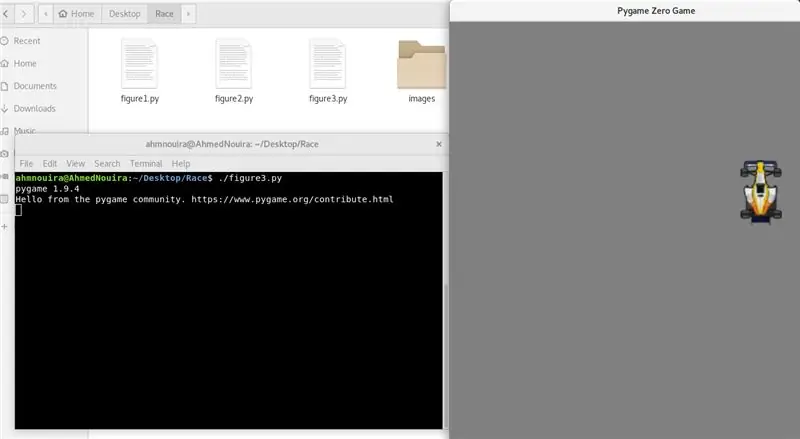
አንዴ መኪናችን በማያ ገጹ ላይ ስዕል ካደረግን ቀጣዩ ደረጃ ተጫዋቹ እንዲያንቀሳቅሰው ማስቻል ነው።
ይህንን በቁልፍ ማተሚያዎች ማድረግ እንችላለን። ዝማኔ () ተብሎ በሚጠራ ሌላ አስቀድሞ በተገለጸ ተግባር ውስጥ የእነዚህን ቁልፎች ሁኔታ ማንበብ እንችላለን።
ዝመናው () ተግባር
ጨዋታው በሚሄድበት ጊዜ ይህ ተግባር ያለማቋረጥ ይፈትሻል።
የቀስት ቁልፎችን ቁልፍ ቁልፎች ለመለየት እና ስለእሱ አንድ ነገር ለማድረግ አንዳንድ ኮድ መጻፍ አለብን።
ስለዚህ ይህንን ተግባር በፕሮግራማችን ላይ እንጨምራለን
def ዝመና ():
keyboard.left: car.x -= 2 የቁልፍ ሰሌዳ ከሆነ ።ቀኝ: car.x += 2 የቁልፍ ሰሌዳ ከሆነ።
እነዚህ የኮድ መስመሮች መኪናውን ተዋናይ ወደ ግራ ፣ ወደ ቀኝ ፣ ወደ ፊት እና ወደ ኋላ ያንቀሳቅሳሉ።
ደረጃ 6 - ትራኩን መገንባት
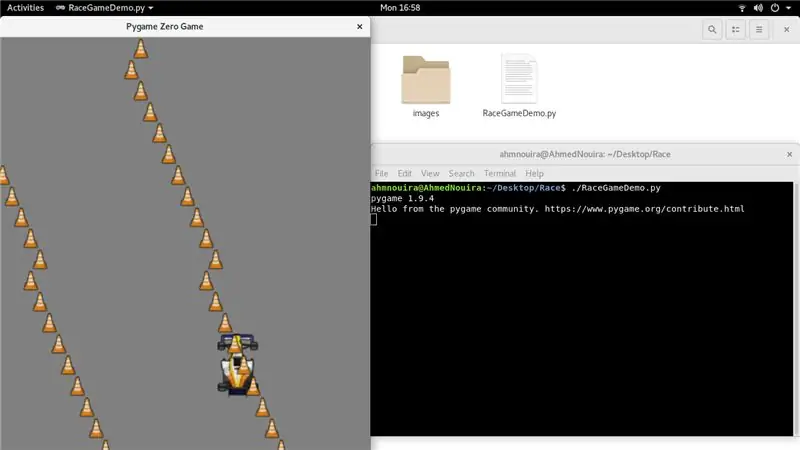
አሁን ልንመራው የምንችልበት መኪና ስላለን ፣ ለመንዳት የምንፈልግበት ዱካ ያስፈልገናል።
የእኛን ትራክ ከተዋንያን ፣ በአንድ ረድፍ በአንድ ጊዜ እንገነባለን። እኛ የምንፈጥራቸውን ተዋንያን ለመከታተል አንዳንድ ዝርዝሮችን ማዘጋጀት ያስፈልገናል።
እንዲሁም ለትራኩ ጥቂት ተጨማሪ ተለዋዋጮችን ማዘጋጀት አለብን።
ከዚያ makeTrack () የተባለ አዲስ ተግባር እናድርግ ፣ ተግባሩ በግራ በኩል አንድ ትራክ ተዋናይ ያክላል ፣ ሁለቱም በምስሎቻችን አቃፊ ውስጥ ምስሉን ባዶ-p.webp
trackLeft = የግራ አሞሌዎችን ለማከማቸት # ዝርዝር
trackRight = የቀኝ አሞሌዎችን ለማከማቸት # ዝርዝር # ቁጥር # 0 # የትራኮችን የትራክ ቁጥርን ቁጥር ይቆጥሩ = 350 ትራክ ስፋት = 150 # ስፋት በግራ እና በቀኝ ባሪዎች መካከል def makeTrack (): በግራ እና በቀኝ ዓለም አቀፋዊ ትራክ ላይ አንድ ባሪ ለመሥራት # ተግባር ፣ trackLeft ፣ trackRight ፣ trackPosition ፣ trackWidth trackLeft.append (ተዋናይ (“ባዶ” ፣ pos = (trackPosition-trackWidth ፣ 0)) trackCount += 1
እኛ ማድረግ ያለብን ቀጣይ ነገር የትራክ ክፍሎችን ወደ ማያ ገጹ ወደ መኪናው ማዛወር ነው።
ዝመና ትራክ () የተባለ አዲስ ተግባር እንፃፍ ፣ ይህ ተግባር የትራክ ብሎኮች በሚታዩበት ቦታ ይዘምናል። የትራክ ቁርጥራጮች በዘፈቀደ ቁጥሮች ይፈጠራሉ ስለዚህ እያንዳንዱ ጨዋታ የተለየ ነው።
trackDriction = ውሸት
SPEED = 4 # የጨዋታውን ፍጥነት ከዘፈቀደ አስመጪ randint # ያዘጋጃል # ራንዲንት ክፍሉን ከዘፈቀደ ሞዱል def updateTrack (): ዓለም አቀፍ የትራክ ቁጥር ፣ የትራክ አቀማመጥ ፣ የትራክ አቅጣጫ ፣ ትራክ ስፋት ፣ ፍጥነት ቢ = 0 ለ
እባክዎን ከዚህ በታች “RaceGameDemo” የተባለውን የዚፕ ፋይል ይመልከቱ።
በአሁኑ ጊዜ ኮዳችንን የምናከናውን ከሆነ ወደ መኪናው እየወረደ ያለ ትራክ ማየት አለብን። ብቸኛው ችግር መኪናውን በትራክ መሰናክሎች ላይ ማንቀሳቀስ መቻላችን እና መኪናውን በውስጣቸው አንዳንድ የግጭት ማወቂያ ማቆየት እንፈልጋለን።
ደረጃ 7 የመኪና አደጋ
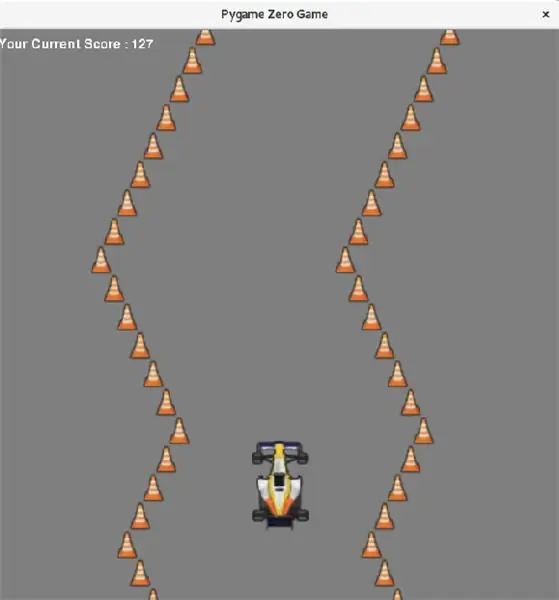
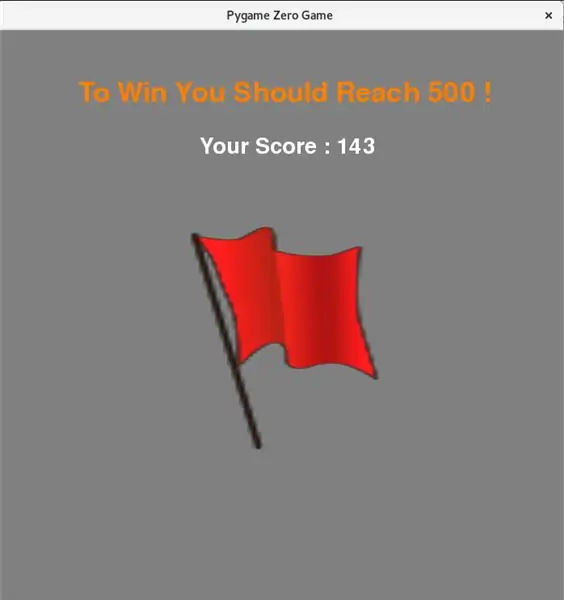
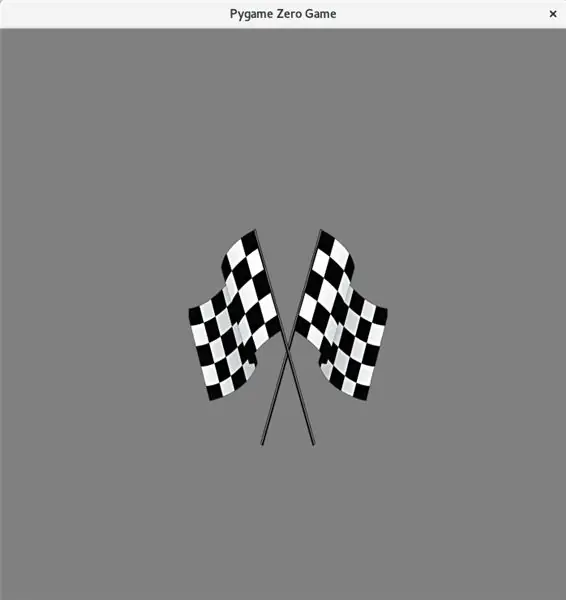
መኪናችን የትራክ ተዋንያንን እንደማይነካ ማረጋገጥ አለብን።
በእኛ የማዘመኛ ትራክ () ተግባራችን ውስጥ የግጭትን () ዘዴ በመጠቀም ግጭቶችን እንደዚሁም ልንፈትሽ እንችላለን።
በዚህ ጨዋታ ውስጥ በተለዋዋጭ ጨዋታችን ውስጥ ለተቀመጠው ጨዋታ ሶስት የተለያዩ ግዛቶች ይኖረናል።
- gameStatus == 0 # ጨዋታው እየሄደ ነው
- gameStatus == 1 # የመኪና አደጋ
- gameStatus == 2 # ጨዋታው ተጠናቀቀ
ለጨዋታ ስታቲስቲክ ተለዋዋጭ ምላሽ ለመስጠት የእኛን ስዕል () ተግባር እና የእኛን ዝመና () ተግባር መለወጥ ያስፈልገናል።
የማጠናቀቂያ ንክኪዎች
አሁን ማድረግ ያለብን ነገር የጨዋታ ሁኔታ ወደ 1 ወይም 2 ከተዋቀረ አንድ ነገር ማሳየት ነው ፣ ለምሳሌ ቀይ ማሳየት አለብን
ባንዲራ ፣ መኪናው ከወደቀ። እኛ ከዚህ በታች ባለው ኮድ ይህንን ማድረግ እንችላለን-
screen.blit ("redflag" ፣ (230, 230))
መኪናው ወደ ፍጻሜው መድረሱን ለማየት ፣ ምን ያህል የትራክ ክፍሎች እንደተፈጠሩ መቁጠር አለብን ከዚያም ምናልባት ወደ 200 ስንደርስ የጨዋታ ደረጃን ወደ 2. ያዋቅሩ ከዚያም የቼክ ባንዲራውን ያሳዩ -
screen.blit ("finishflag", (230, 230))
እንዲሁም እንደ ጨዋታው የአሁኑ ውጤት በማያ ገጹ ላይ አንዳንድ ጽሑፍን እናሳያለን።
ይህ ሁሉ እንዴት እንደሚስማማ ለማየት ሙሉውን የኮድ ዝርዝር ይመልከቱ።
ደረጃ 8 ጨዋታውን በ Raspberry Pi ላይ ያሂዱ

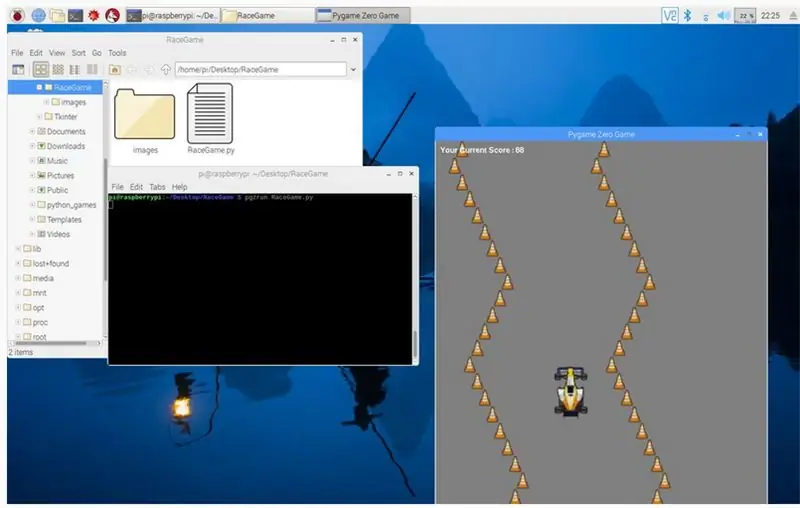
Raspberry Pi pgzero ላይ መስከረም 2015 Raspbian Jessie ከተለቀቀ ጀምሮ በነባሪ ተጭኗል።
ትዕዛዙን በመጠቀም የእርስዎን Raspberry Pi ብቻ ያዘምኑ-
sudo apt-get ዝማኔ
ወደ ፋይል ቦታዎ ይሂዱ እና ተርሚናልውን ይተይቡ።
pgzrun.py
ደረጃ 9: አሸንፈዋል?
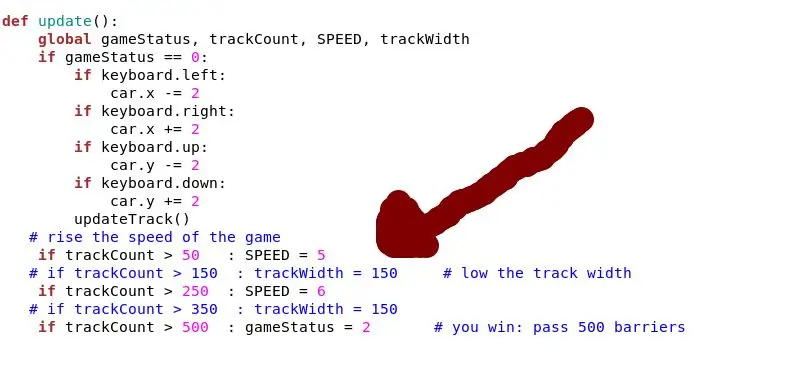
ትራኩን የተለየ ስፋት ለማድረግ የ TrackWidth ተለዋዋጭውን በመቀየር ጨዋታውን ቀላል ወይም ከባድ ማድረግ ይችላሉ። ትራኩ በፍጥነት ወይም በዝግታ እንዲንቀሳቀስ የ SPEED ን እሴት መለወጥ ይችላሉ።
ደረጃ 10 መደምደሚያ
ፒጋሜ ዜሮ የኮምፒተር ጨዋታዎችን መጻፍ ለሚፈልግ ለማንኛውም ትልቅ ምርጫ ነው።
ማንኛውም ጥያቄ ካለዎት አስተያየት መስጠት ይችላሉ። ስለ ሥራዎቼ የበለጠ ለማየት እባክዎን የእኔን ሰርጥ ይጎብኙ-
myYouTube
myTwitter
myLinkedin
ይህንን አስተማሪ reading በማንበብዎ እናመሰግናለን እና መልካም ቀን። አንገናኛለን. አህመድ ኑይራ።
የሚመከር:
የእሽቅድምድም ድሮን ማሻሻል -10 ደረጃዎች

የእሽቅድምድም ድሮን ማሻሻል - እኔ የእሽቅድምድም ድሮን እንዴት እንዳሻሻልኩ ይህ የእኔ ደረጃ በደረጃ ሂደት ነው
ለፒሲ የእራስዎ የእሽቅድምድም ተሽከርካሪ -5 ደረጃዎች

ለፒሲ የእራስዎ የእሽቅድምድም መንኮራኩር - የራስዎን የጌጣጌጥ መጫወቻ ኮንሶል ዲዛይን የማድረግ ህልም አልዎት? ጥማትን ለማቃለል መፍትሄው እዚህ አለ። እኔ ለዚህ ባህሪ አቅርቦት ላላቸው ጨዋታዎች የኦፕቲካል መዳፊት እንደ መሪ ኮንሶል ልንጠቀምበት እንደምንችል አስባለሁ። መሥራት ጀመረ እና
ዲጂታል ቼዝ - የቼዝ ጨዋታዎን በመስመር ላይ ይከታተሉ - 5 ደረጃዎች

ዲጂታል ቼዝ - የቼዝ ጨዋታዎን በመስመር ላይ ይከታተሉ - እኔ ከልጅነቴ ጀምሮ ብዙ ቼዝ እጫወት ነበር ፣ እና ድሩ በኮምፒተር ወይም በቀጥታ ተቃዋሚዎች ላይ ቼዝ የሚጫወትባቸው ብዙ ድር ጣቢያዎች ስላሉት አንድ ጊዜ ድር ጣቢያ አላገኘሁም። በእውነቱ የሚጫወቱትን የቼዝ ጨዋታዎን የሚከታተል
የእሽቅድምድም ምላሽ ጊዜ ይጎትቱ - 5 ደረጃዎች (ከስዕሎች ጋር)
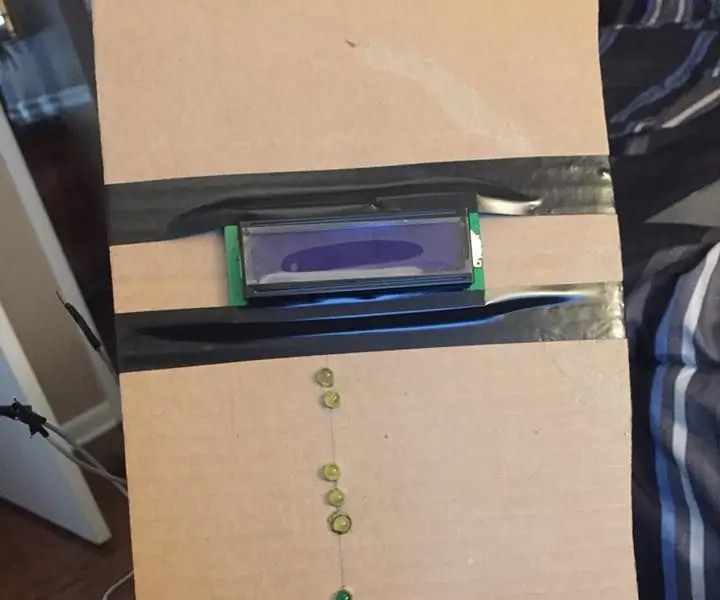
የውድድር ምላሽ ጊዜ ይጎትቱ - በዚህ አስተማሪ ውስጥ ፣ የመጎተት ውድድር ምላሽ ጊዜ አሰልጣኝ እንዴት እንደሚፈጥሩ አሳያችኋለሁ። ሁሉም ነገር ከተጠናቀቀ ፣ በሁሉም መብራቶች ውስጥ ለማሽከርከር እና የምላሽ ጊዜን ለማግኘት አንድ ቁልፍን መጠቀም ይችላሉ። ከፍተኛዎቹ ሁለት ቢጫ ሊዶች ቲን ይወክላሉ
በጭረት ውስጥ የእሽቅድምድም ጨዋታ ፕሮግራሚንግ - 7 ደረጃዎች
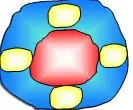
በጭረት ውስጥ የእሽቅድምድም ጨዋታ ፕሮግራሚንግ - ይህ መማሪያ በ MIT's Scratch ውስጥ የውድድር ጨዋታ እንዴት እንደሚዘጋጅ ያሳያል።
